
İçindekiler:
- Yazar Lynn Donovan [email protected].
- Public 2023-12-15 23:54.
- Son düzenleme 2025-01-22 17:44.
OneNote'ta Yapılacaklar Denetim Listesi Oluşturun
- üzerine metin yazarak not alın Bir not sayfa.
- olarak işaretlemek istediğiniz metni seçin. yapmak öğesini tıklayın, Ana Sayfa sekmesini ve ardından Yapmak Etiket.
- Tüm etiketleri bulmak için Ana Sayfa sekmesinde Etiketleri Bul'a tıklayın.
- Öğeleri tamamlarken, tamamladığınızı belirtmek için her bir etiketin yanındaki kutuyu tıklayın.
OneNote'un Yapılacaklar listesi var mı?
Bir not tüm cihazlarınızda bulunur ve önemli görevleri hızlı bir şekilde aramanızı sağlar. Eğer onu etiketlersen- yapmak , sonra Bir not kolay erişim, arama ve çıktı için tüm etiketli notları derler. Bu sadece bir temel fayda.
Ayrıca Microsoft OneNote ile neler yapabileceğinizi de bilin. düşün Microsoft OneNote fiziksel bir dizüstü bilgisayarın dijital versiyonu olarak. Bu şu anlama gelir yapabilirsiniz dijital notları yakalayın ve düzenli tutun. Ayrıca şu anlama gelir yapabilirsiniz resimler, diyagramlar, ses, video ve daha fazlasını ekleyin. Kullanmak Bir not Office paketindeki diğer programlarla, masaüstünüzde veya mobil cihazlarınızda.
Aynı şekilde, OneNote'a nasıl görev eklerim?
OneNote'ta bir Outlook görevi oluşturun
- OneNote'ta göreviniz olmasını istediğiniz sözcükleri seçin.
- Görüntülenen menüde OutlookGörevler düğmesinin yanındaki oku tıklayın ve bir hatırlatıcı seçin. OneNote'ta görevinizin yanında bir bayrak görünür ve göreviniz Outlook'a eklenir.
Outlook'ta yapılacaklar listesini nasıl tutabilirim?
Görevler ve yapılacaklar oluşturun
- Yeni Öğeler > Görev'i seçin veya Ctrl+Shift+K tuşlarına basın.
- Konu kutusuna görev için bir ad girin.
- Sabit bir başlangıç veya bitiş tarihi varsa Başlangıç tarihini veya Son Tarihi ayarlayın.
- Öncelik'i kullanarak görevin önceliğini ayarlayın.
- Açılır bir hatırlatıcı istiyorsanız, Hatırlatıcı'yı işaretleyin ve tarih ve saati ayarlayın.
- Görev > Kaydet ve Kapat'a tıklayın.
Önerilen:
Bir SharePoint 2010 listesini Sharepoint Online'a nasıl taşırım?

VİDEO Ayrıca, SharePoint 2010'u Sharepoint Online'a nasıl taşırım? SharePoint 2010'dan SharePoint Online'a Geçiş Adımları: Adım 1: Export-SPWeb'i kullanarak verileri SharePoint 2010 ortamından dışa aktarın. Adım 2: SharePoint Online Management Shell'i kullanarak Dışa Aktarılan paketi SPO Geçiş Paketine dönüştürün.
JavaScript'te Yapılacaklar listesi nasıl yapılır?

JavaScript Önkoşulları ile Yapılacaklar Listesi Uygulaması nasıl oluşturulur. Bu eğitim, temel bir JavaScript bilgisi olduğunu varsayar. Başlarken. Yapacağımız yapılacaklar listesi uygulaması oldukça basit olacak. Yapılacaklar ekleyin. Yapmamız gereken ilk şey, yapılacaklar listesi öğelerimizi tutacak bir dizi oluşturmak. Yapılacakları işleyin. Bir görevi 'bitti' olarak işaretleyin Yapılacaklar öğelerini silin. Boş bir durum istemi ekleyin
IPhone için en iyi yapılacaklar uygulaması nedir?
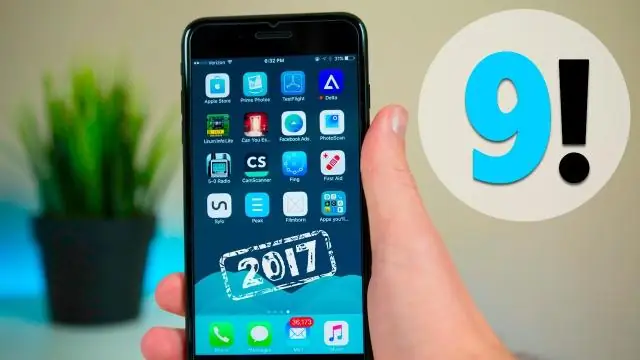
IPhone veya iPad için En İyi 8 Yapılacaklar Listesi Uygulaması: Microsoft Yapılacaklar (ücretsiz) Evernote (Ücretsiz/ücretsiz seçenekler) Wunderlist (Ücretsiz/ücretsiz seçenekler) Bear (Ücretsiz/ücretsiz seçenekler) Milk'i Hatırla (Ücretsiz) Todoist (Ücretsiz/ premium seçenekler) Habitica: Görevlerinizi Oyunlaştırın (Ücretsiz) Google Görevler (Ücretsiz)
Salesforce'ta bir kampanya listesini nasıl dışa aktarırım?

Bu kimlik alanlarıyla bir içe aktarma dosyası oluşturmak için önce verileri Salesforce'tan dışa aktarın. Salesforce'ta bir hesap, kampanya üyesi, ilgili kişi, özel nesne, müşteri adayı veya çözüm raporu çalıştırın. İlgili kimlik alanını ve içe aktarma için gerekli olan diğer alanları ekleyin. Raporu Excel'e aktarın
Excel'de bir tarih seçici takvimi açılır listesini nasıl eklerim?

Açılır Takvim kullanılarak bir hücreye tarih nasıl eklenir veya değiştirilir Bir hücre seçin. Tarih/Saat grubunda, 'Tarih Ekle' düğmesini tıklayın > Hücrenin yanında tarih seçici açılır. Takvimden ihtiyacınız olan bir tarih seçin > Bitti
